엑셀 필터가 제대로 작동하지 않아 업무에 차질이 생기는 경우가 많습니다. 이 문제를 해결하는 방법과 필터를 빠르게 적용하는 팁을 자세히 소개합니다. 엑셀 필터 오류 원인부터 간단한 점검법, 데이터 정리 비법까지 실무에서 바로 활용할 수 있는 노하우를 알려드립니다. 또한 효율적인 데이터 관리와 분석을 위한 최적화 방법도 함께 다뤄 엑셀 작업 시간을 크게 단축할 수 있습니다.
엑셀 필터 오류 문제, 왜 발생할까?
엑셀은 데이터를 체계적으로 관리하고 분석하는 데 매우 유용한 도구입니다. 하지만 필터 기능이 제대로 작동하지 않는다면 원하는 결과를 얻기 어려워집니다. 주로 데이터 형식 불일치, 숨겨진 셀, 병합된 셀 등이 원인이 됩니다. 특히 대용량 데이터나 복잡한 시트에서는 이런 문제가 빈번하게 발생해 업무 효율성을 떨어뜨립니다. 따라서 필터 문제의 원인을 정확히 파악하고 적절한 해결책을 적용하는 것이 중요합니다.
필터 안 먹음 현상, 기본 점검부터 시작하기
먼저 엑셀에서 필터가 정상적으로 작동하지 않을 때는 데이터 영역 설정이 올바른지 확인해야 합니다. 범위 지정이 잘못되면 일부 데이터만 필터링되거나 아예 적용되지 않습니다. 또한 병합된 셀이 포함되어 있으면 필터 기능이 제한될 수 있으므로 이를 해제하는 것이 좋습니다. 숨겨진 행이나 열도 영향을 미칠 수 있으니 전체 시트를 꼼꼼히 살펴보는 것이 필요합니다.
데이터 형식과 일관성 유지하기
필터가 제대로 동작하려면 각 열의 데이터 형식이 일관되어야 합니다. 숫자, 날짜, 텍스트가 혼재하면 엉뚱한 결과가 나올 수 있습니다. 예를 들어 날짜 형식이 통일되지 않으면 특정 기간 검색 시 누락되는 경우가 발생합니다. 따라서 데이터를 입력할 때 서식을 미리 지정하거나 ‘텍스트 나누기’ 기능을 이용해 정리하면 오류를 줄일 수 있습니다.
빠른 필터 적용 팁과 단축키 활용법
엑셀 작업 속도를 높이고 싶다면 단축키와 자동화 기능을 적극 활용하세요. Ctrl + Shift + L 키로 손쉽게 필터를 켜고 끌 수 있으며, 조건부 서식을 병행하면 원하는 데이터를 더 빠르게 찾을 수 있습니다. 또한 표로 변환(단축키 Ctrl + T)을 하면 자동으로 필터가 설정되고 범위 변경 시에도 편리하게 대응할 수 있어 추천됩니다.
복잡한 데이터에서도 안정적인 필터 사용법
여러 개의 조건을 동시에 걸어야 할 때는 고급 필터 기능을 이용하면 효과적입니다. 별도의 조건 범위를 만들어 상세 검색이 가능하며, 중복 제거 기능과 함께 사용하면 더욱 깔끔한 결과물을 얻을 수 있습니다. 특히 피벗 테이블과 연계하면 대규모 자료 분석에 큰 도움이 되어 업무 생산성이 향상됩니다.
문제 지속 시 고려해야 할 추가 점검 사항
만약 위 방법들로도 문제가 해결되지 않는다면 파일 자체 손상이나 버전 호환성 문제일 수도 있습니다. 백업본으로 복원하거나 최신 업데이트를 적용해 보세요. 그리고 매크로나 외부 연결된 링크 때문에 충돌이 생길 수도 있으니 필요 없는 요소는 제거하는 것이 좋습니다.
엑셀 필터 문제 극복으로 업무 효율 극대화하기
엑셀에서 필터가 제대로 작동하지 않을 때 당황하지 말고 기본적인 점검부터 차근차근 진행하는 습관이 중요합니다. 데이터 형식 정리와 병합된 셀 해제 같은 간단한 조치만으로도 많은 문제가 해결됩니다. 여기에 빠른 단축키 활용과 고급 기능 접목은 작업 속도를 크게 높여 줍니다. 이러한 방법들을 꾸준히 익혀두면 복잡한 자료 관리도 훨씬 쉬워지고 스트레스 없이 업무에 집중할 수 있습니다.
필요하다면 파일 상태 점검이나 업데이트도 잊지 말아야 하며, 이를 통해 안정적인 환경에서 데이터를 다룰 수 있게 됩니다. 결국 엑셀 내 작은 문제 하나하나에 신경 쓰면서 최적화된 작업 방식을 찾아가는 과정은 전반적인 업무 능률 향상뿐 아니라 건강한 직장 생활에도 긍정적인 영향을 미칩니다.
앞으로 소개해 드린 팁들을 실천하며 엑셀 활용 능력을 한 단계 높여 보시길 바랍니다.

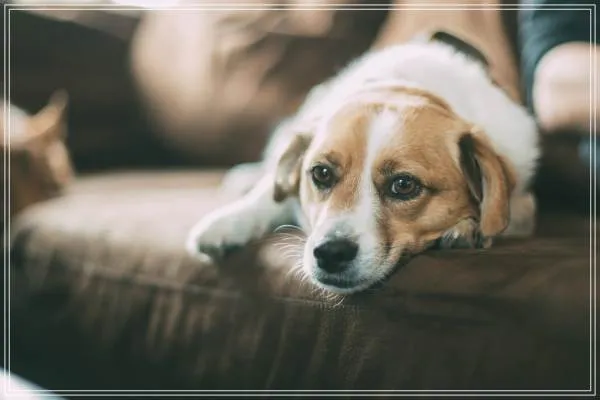

댓글은 닫혔습니다.